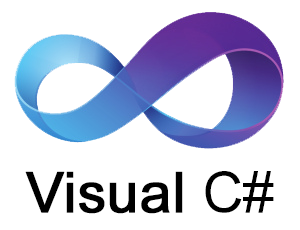Đỗ Hữu Toàn gửi vào
- 158251 lượt xem
I. Giới thiệu
Hôm nay, mình sẽ giới thiệu cho các bạn một loại module mới (nói là mới thì không phải, thực ra là trên cộng đồng chưa có bài nói về cái này). Đó là module cảm biến đất. Với module này các bạn có thể ứng dụng nhiều trong các dự án tự động như: đọc độ ẩm đất hoặc áp dụng vào các hệ thống tưới tiêu tự động...VD: bạn có thể chế một hệ thống điều khiển bơm nước qua rơ le...theo độ ẩm của đất...nếu đất khô, tự động tưới...đất ẩm thì dừng lại chả hạn!!! Rất thú vị phải không ạ??? Vậy sử dụng nó như thế nào??? Các bạn hãy đọc hết bài viết này của mình nhé!!!
II. Cách sử dụng
a. Mô tả và nguyên lý hoạt động của cảm biến độ ẩm đất
Cảm biến độ ẩm đất, trạng thái đầu ra mức thấp (0V), khi đất thiếu nước đầu ra sẽ là mức cao (5V), độ nhạy cao chúng ta có thể điều chỉnh được bằng biến trở. Phần đầu đo được cắm vào đất để phát hiện độ ẩm của đất, khi độ ầm của đất đạt ngưỡng thiết lập, đầu ra DO sẽ chuyển trạng thái từ mức thấp lên mức cao. Nhờ thế, các bạn có thể sử dụng Analog hoặc Digital của Arduino để đọc giá trị từ cảm biến.
b. Kết nối
Cảm biến độ ẩm đất có 4 chân : Vcc, GND, 2 ngõ ra là D0 ( cho giá trị trả về mức logic 0 1) và A0 (giúp bạn có thể đọc được chính xác hơn độ ẩm của đất ). Bạn có thể dùng 1 trong 2 chân này...Ở đây đọc giá trị của cả 2 chân ( để các bạn hiểu là chính )
| Cảm biến độ ẩm đất | Arduino UNO |
| Vcc | 5V |
| GND | GND |
| D0 | 2 |
| A0 | A0 |
c. Code
void setup()
{
Serial.begin(9600);//Mở cổng Serial ở mức 9600
pinMode (2, INPUT);
pinMode(A0, INPUT);
pinMode (13, OUTPUT);
}
void loop()
{
int value = analogRead(A0); // Ta sẽ đọc giá trị hiệu điện thế của cảm biến
// Giá trị được số hóa thành 1 số nguyên có giá trị
// trong khoảng từ 0 đến 1023
Serial.println(value);//Xuất ra serial Monitor
delay(10);
// Đọc giá trị D0 rồi điều khiển Led 13...Các bạn cũng có thể điều khiển bơm nước thông qua rơle....
if (digitalRead (2) == 0)
{
digitalWrite (13, HIGH);
}
else{
digitalWrite (13, LOW);
}
}III. Lời kết
Chúc các bạn thành công!!!! Share và Rate Node cho mình nhé